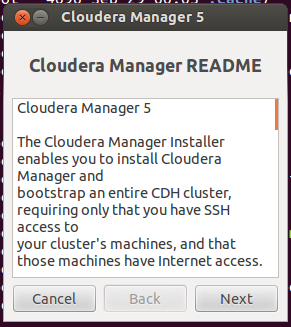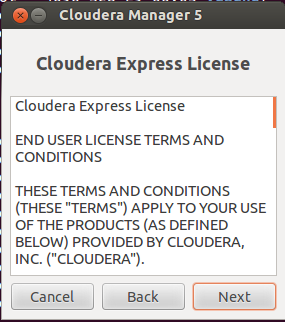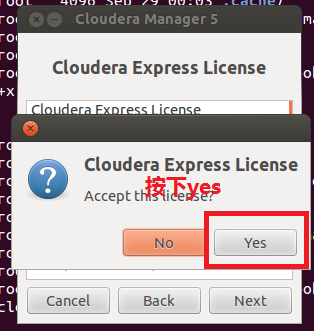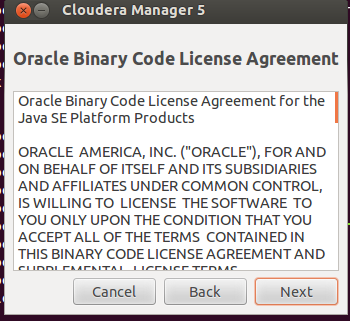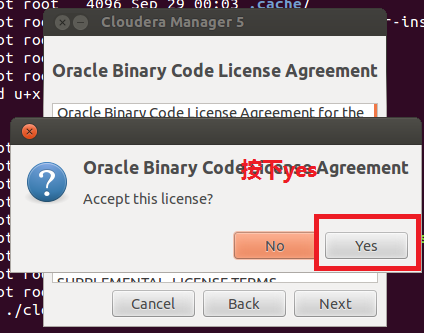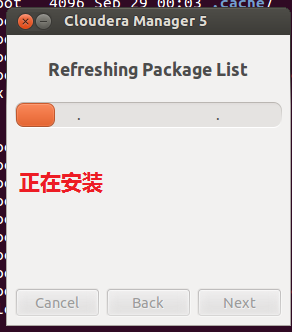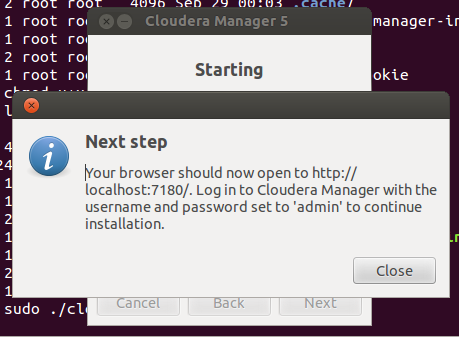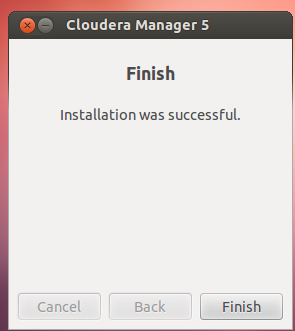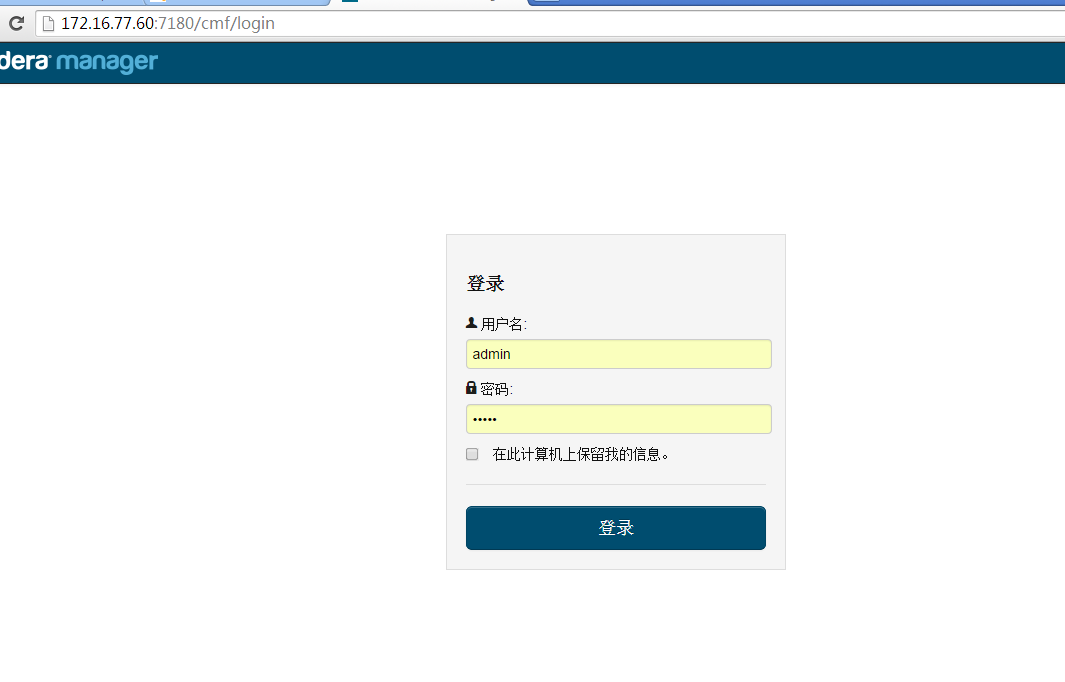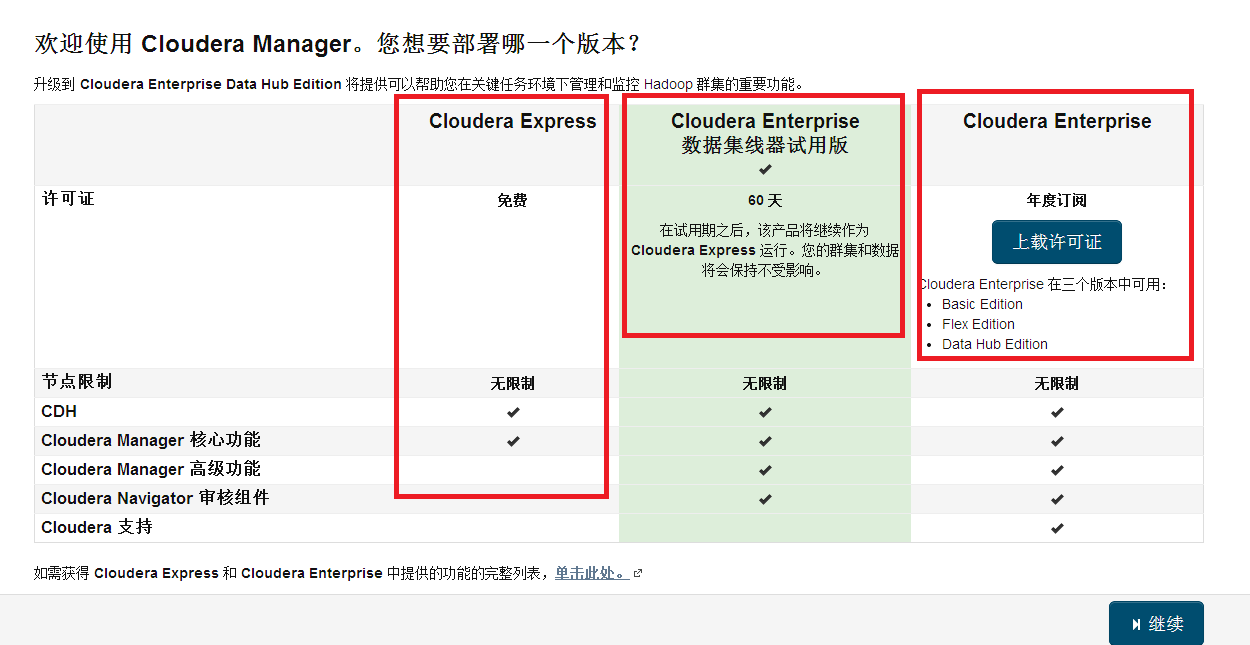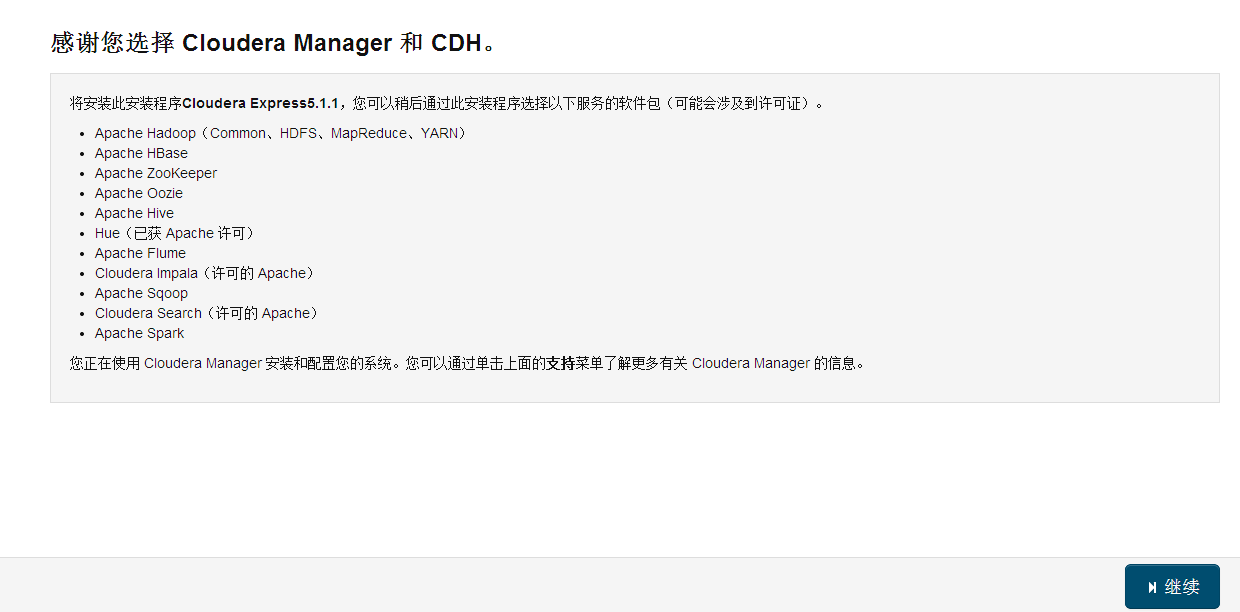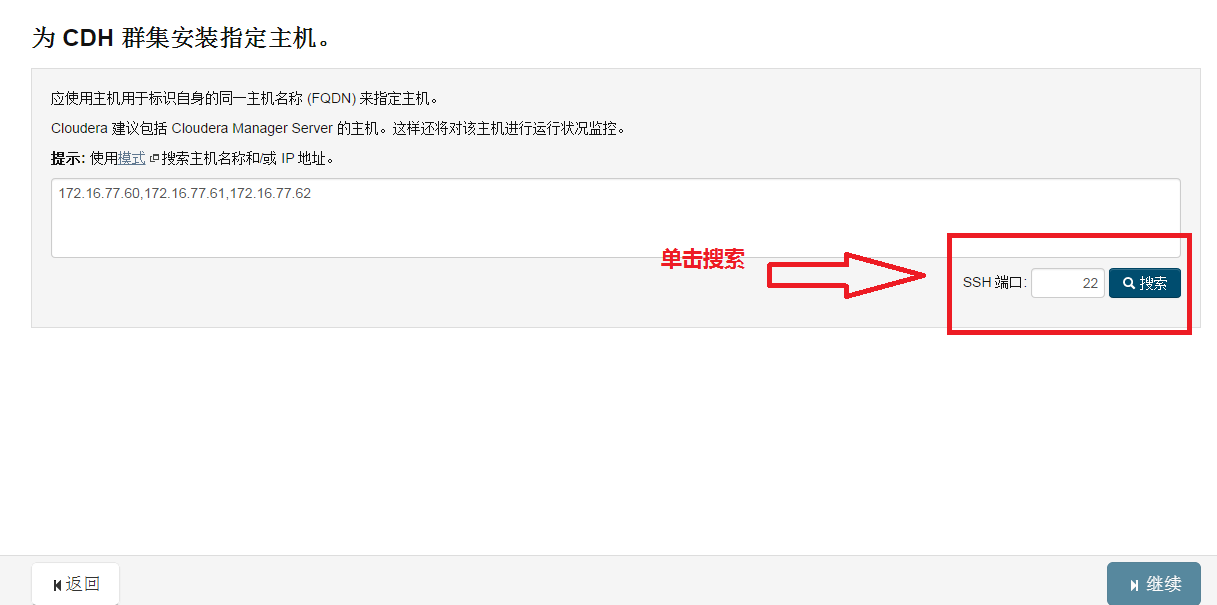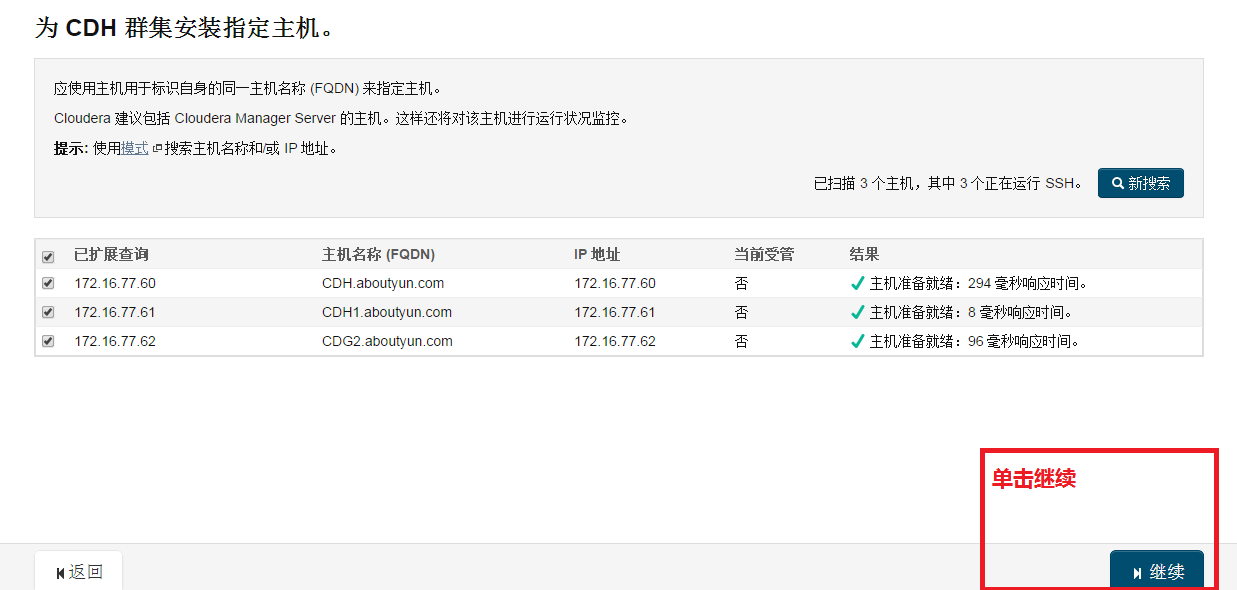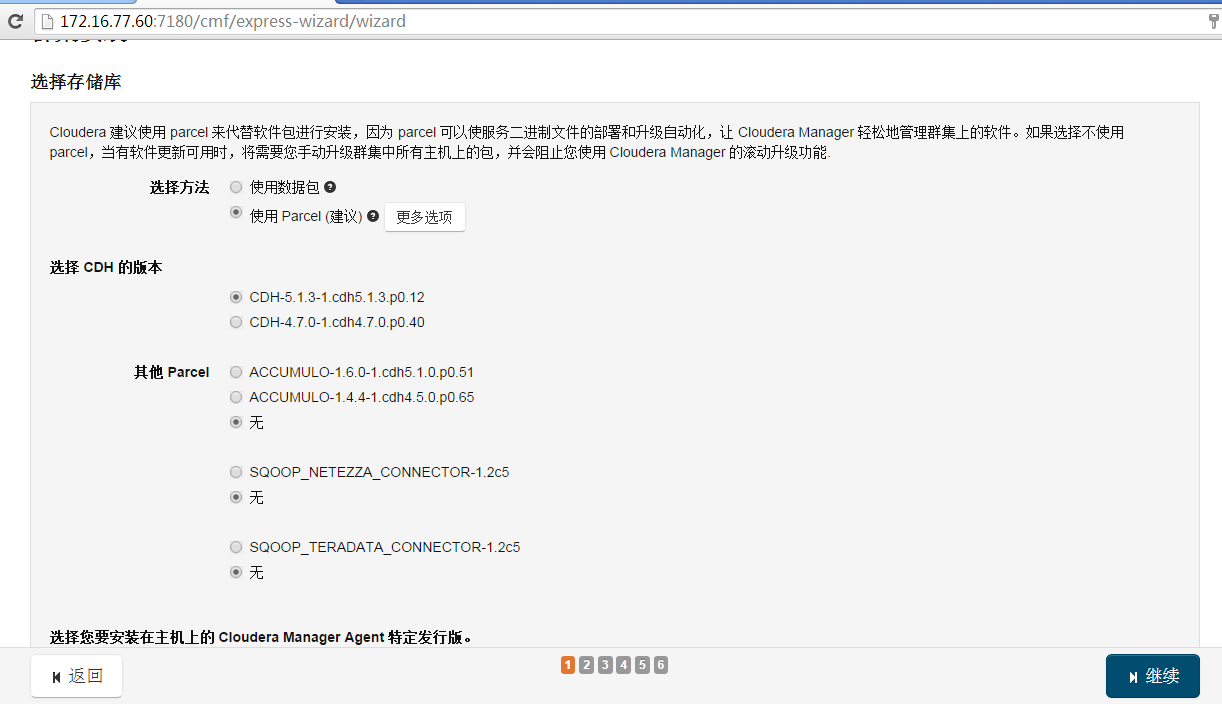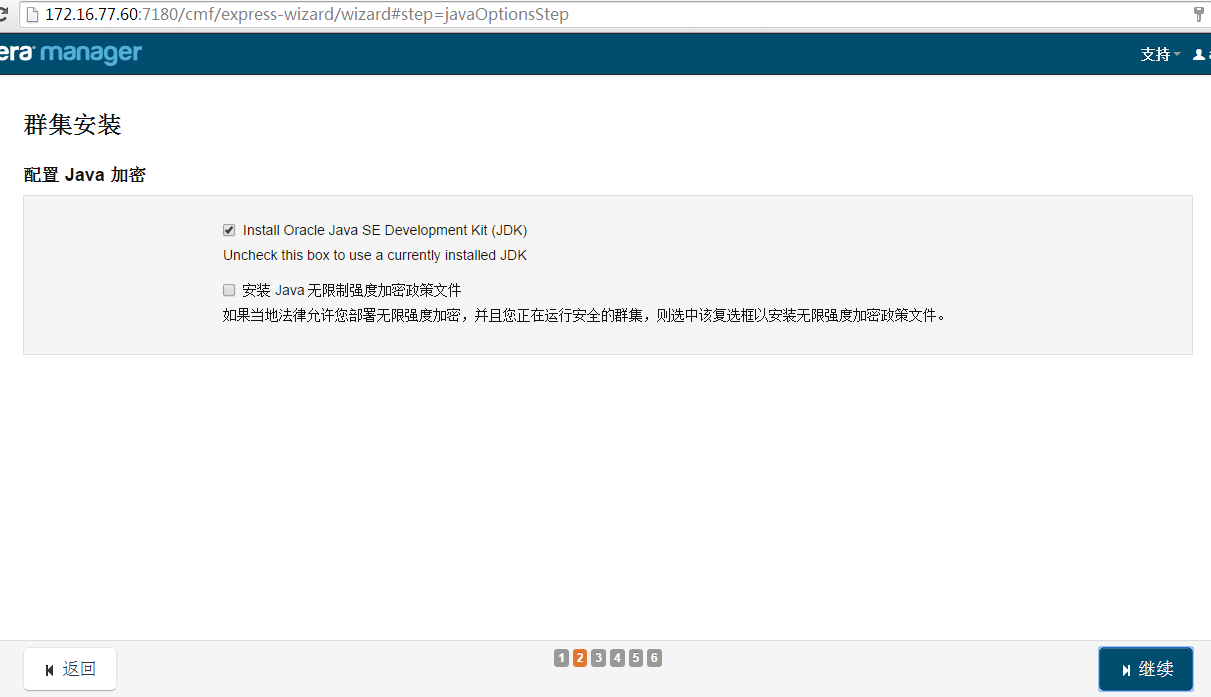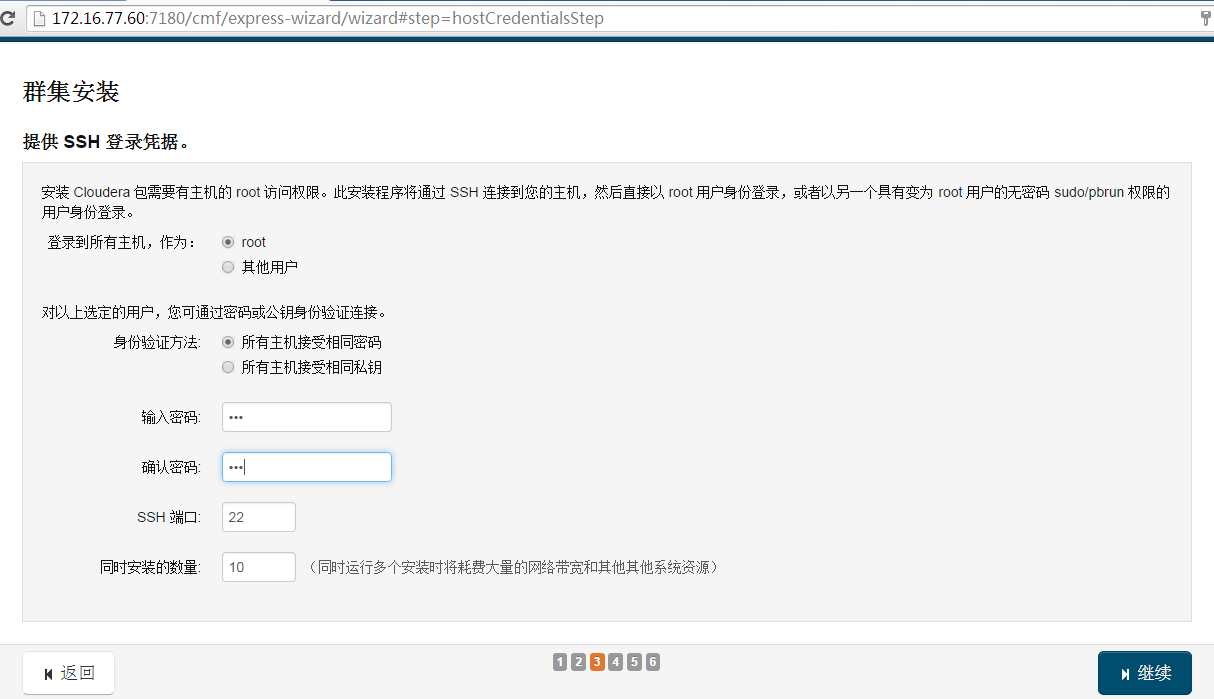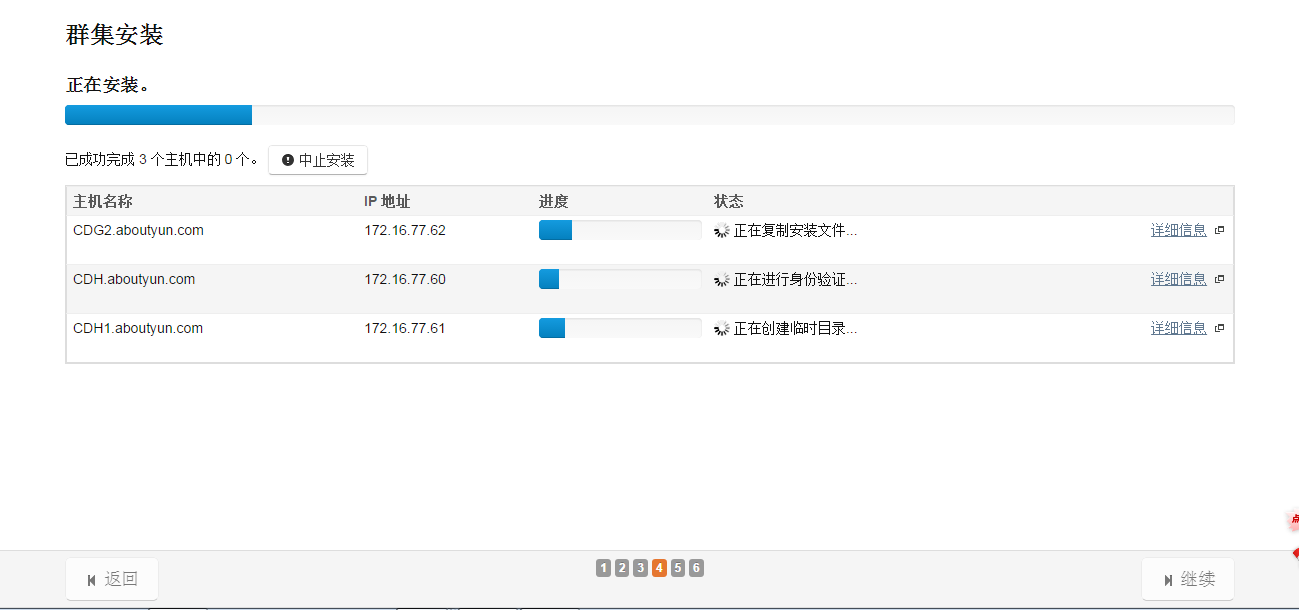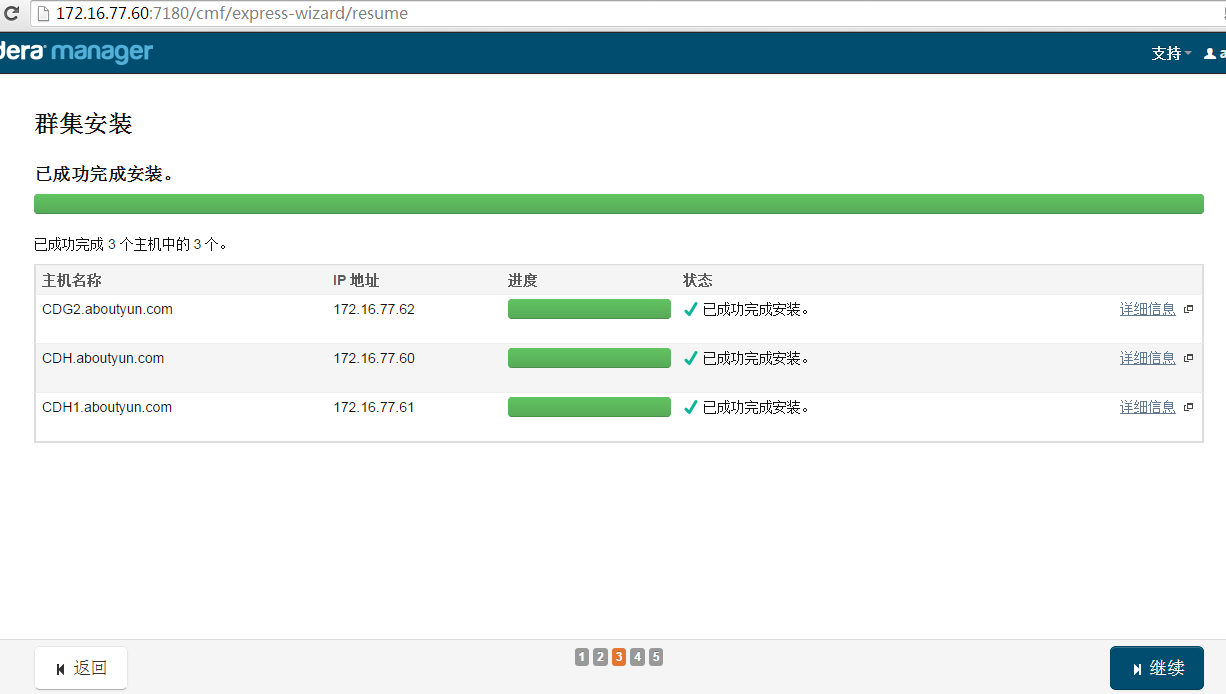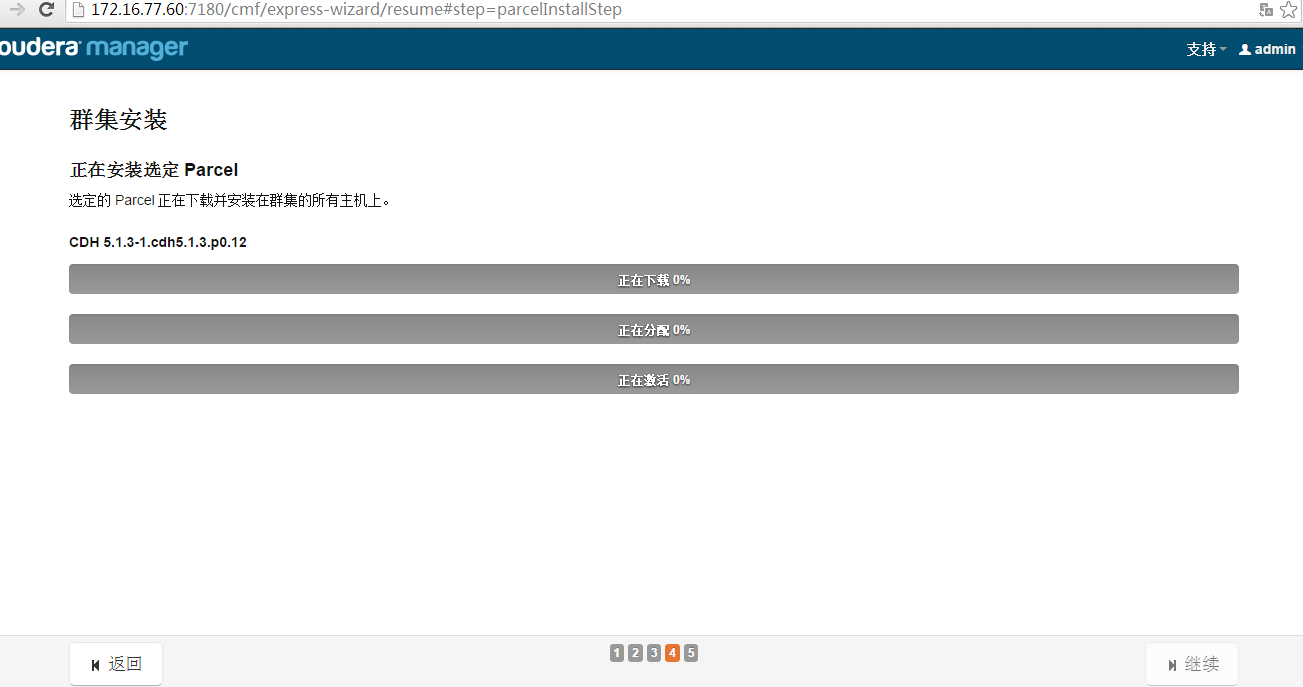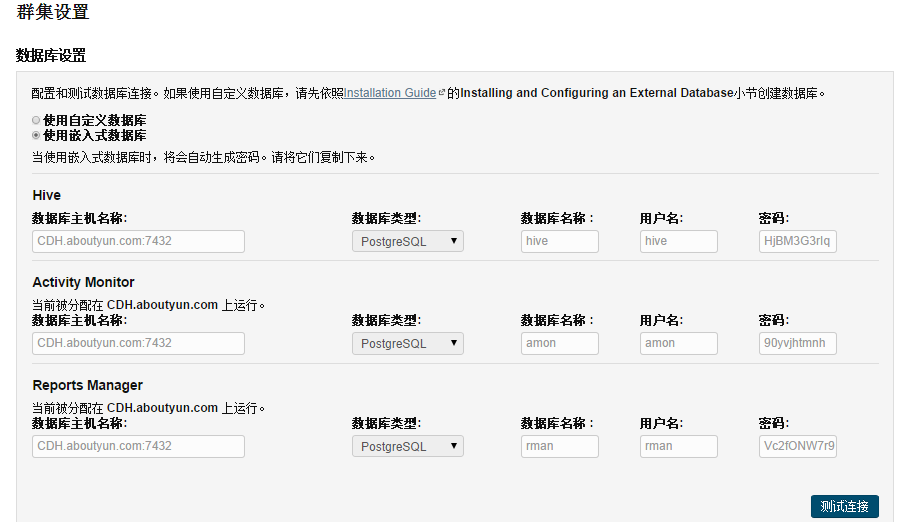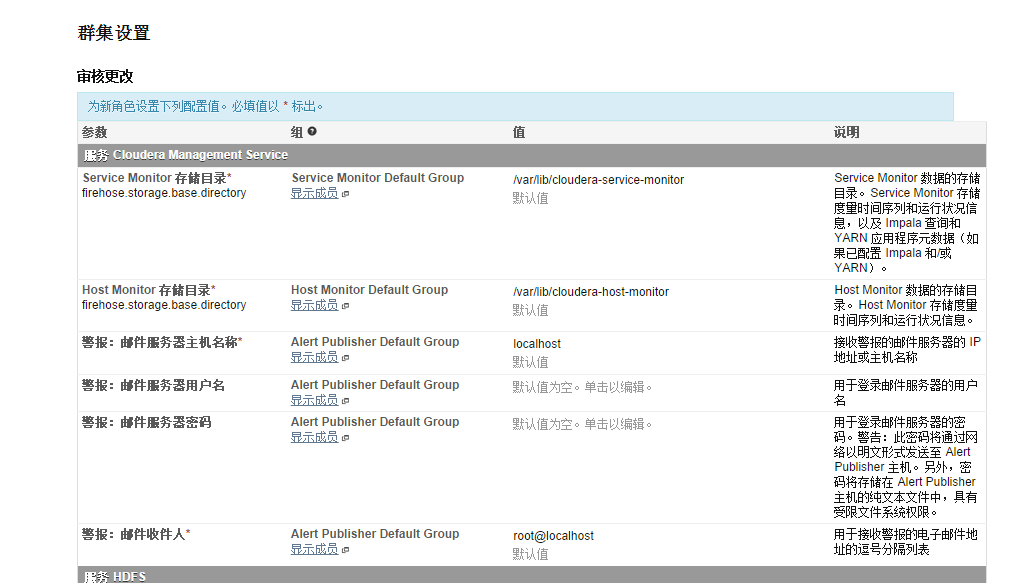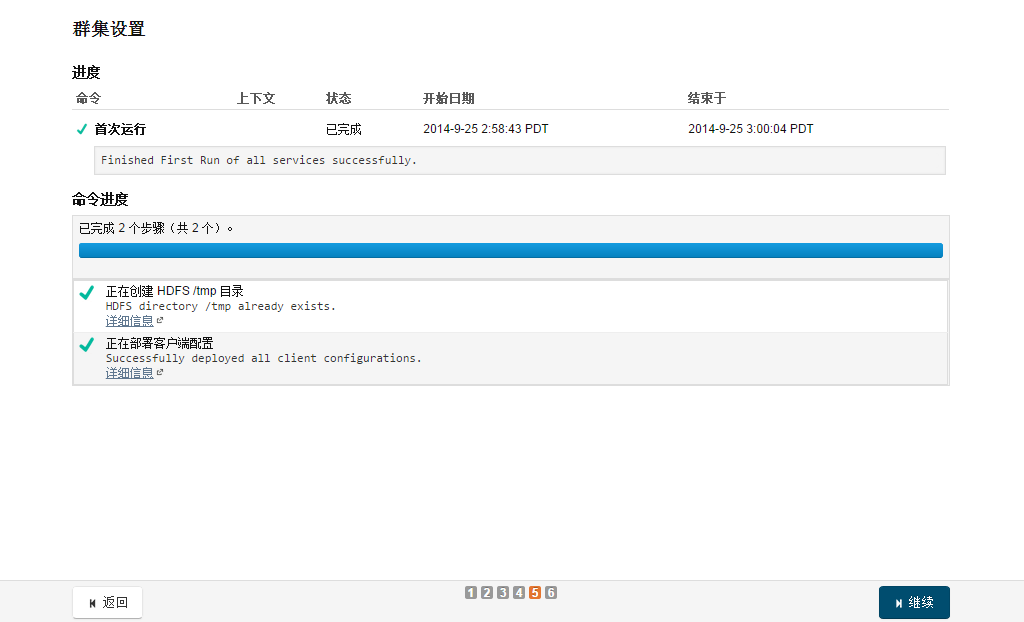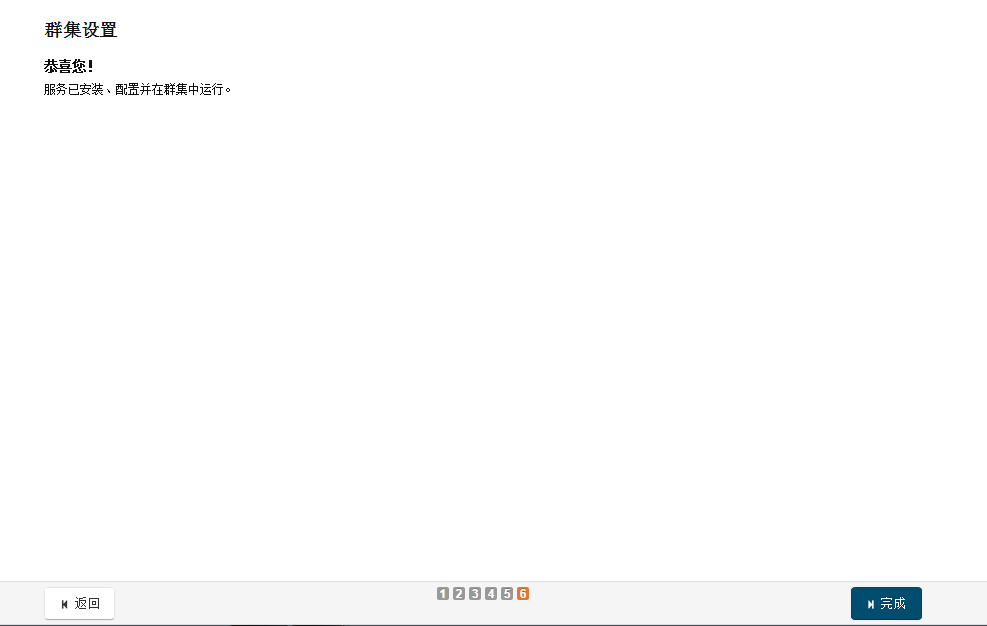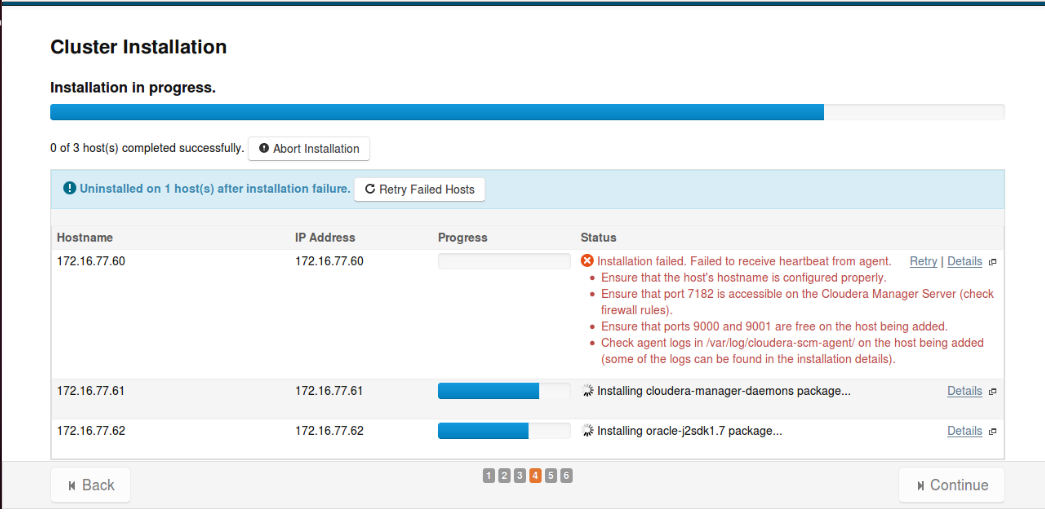1. 网络配置(所有节点)
vi /etc/sysconfig/network 修改hostname:
NETWORKING=yesHOSTNAME=n1通过 service network restart 重启网络服务生效。
vi /etc/hosts ,修改ip与主机名的对应关系
192.168.1.106 n1
192.168.1.107 n2
192.168.1.108 n3注意: 这里需要将每台机器的ip及主机名对应关系都写进去,本机的也要写进去,否则启动Agent的时候会提示hostname解析错误。
关闭防火墙和SELinux
注意: 需要在所有的节点上执行,因为涉及到的端口太多了,临时关闭防火墙是为了安装起来更方便,安装完毕后可以根据需要设置防火墙策略,保证集群安全。
关闭SELINUX(实际安装过程中发现没有关闭也是可以的,不知道会不会有问题,还需进一步进行验证):
setenforce 0 (临时生效)
修改 /etc/selinux/config 下的 SELINUX=disabled (重启后永久生效)准备工作
规划三台:
cloudera scm server 内存分配4G
cloudera scm agent 内存分配2G
cloudera scm agent 内存分配2G
同时三台都需要配置hostname及hosts如下
(这里一定要配置正确否则,会面会出通信问题)
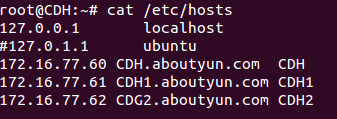
#127.0.1.1 ubuntu
172.16.77.60 CDH.aboutyun.com CDH
172.16.77.61 CDH1.aboutyun.com CDH1
172.16.77.62 CDG2.aboutyun.com CDH2
sudo apt-get install ssh
sudo mv /usr/bin/host /usr/bin/host.bak
echo 0 > /proc/sys/vm/swappiness
chmod u+x cloudera-manager-installer.bin
sudo ./cloudera-manager-installer.bin
Your browser should now open to http://localhost:7180/. Log in to Cloudera Manager with the username and password set to 'admin' to continue installation.
http://localhost:7180
http://ip:7180
http://172.16.77.60:7180
给aboutyun用户设置无密码sudo权限:
chmod u+w /etc/sudoers
aboutyun ALL=(root)NOPASSWD:ALL
chmod u-w /etc/sudoers
测试:sudo ifconfig
Cloudera 建议将 /proc/sys/vm/swappiness 设置为 0。当前设置为 60。使用 sysctl 命令在运行时更改该设置并编辑 /etc/sysctl.conf 以在重启后保存该设置。您可以继续进行安装,但可能会遇到问题,Cloudera Manager 报告您的主机由于交换运行状况不佳。以下主机受到影响:
echo 0 > /proc/sys/vm/swappiness
1.查看你的系统里面的swappiness$ cat /proc/sys/vm/swappiness
不出意外的话,你应该看到是 60
2.修改swappiness值为10$ sudo sysctl vm.swappiness=10
但是这只是临时性的修改,在你重启系统后会恢复默认的60,所以,还要做一步:$ gksudo gedit /etc/sysctl.conf
在这个文档的最后加上这样一行:vm.swappiness=10
Command aborted because of exception: Command timed-out after 90 seconds
程序: hdfs/hdfs.sh ["mkdir","/tmp","hdfs","supergroup","1777"]
Detecting Cloudera Manager Server...
Detecting Cloudera Manager Server...
BEGIN host -t PTR 192.168.1.198
198.1.168.192.in-addr.arpa domain name pointer localhost.
END (0)
using localhost as scm server hostname
BEGIN which python
/usr/bin/python
END (0)
BEGIN python -c 'import socket; import sys; s = socket.socket(socket.AF_INET); s.settimeout(5.0); s.connect((sys.argv[1], int(sys.argv[2]))); s.close();' localhost 7182
Traceback (most recent call last):
File "<string>", line 1, in <module>
File "<string>", line 1, in connect
socket.error: [Errno 111] Connection refused
END (1)
could not contact scm server at localhost:7182, giving up
waiting for rollback request
mv /usr/bin/host /usr/bin/host.bak
sudo apt-get remove avro-tools crunch flume-ng hadoop-hdfs-fuse hadoop-hdfs-nfs3 hadoop-httpfs hbase-solr hive-hbase hive-webhcat hue-beeswax hue-hbase hue-impala hue-pig hue-plugins hue-rdbms hue-search hue-spark hue-sqoop hue-zookeeper impala impala-shell kite llama mahout oozie pig pig-udf-datafu search sentry solr-mapreduce spark-python sqoop sqoop2 whirr
sudo apt-get clean
sudo rm -Rf /var/lib/flume-ng /var/lib/hadoop* /var/lib/hue /var/lib/navigator /var/lib/oozie /var/lib/solr /var/lib/sqoop* /var/lib/zookeeper
sudo rm -Rf /dfs /mapred /yarn
/var/lib/cloudera-scm-agent# rm *
CDH 5.1.3-1.cdh5.1.3.p0.12 1 个错误
parcel CDH-5.1.3-1.cdh5.1.3.p0.12-unknown 的本地 parcel 错误:一个或多个主机没有报告其操作系统分配。这可能是由于运行已过期的 Cloudera Manager Agent 版本造成的。请运行 Host Inspector 检查 Agent 版本。。